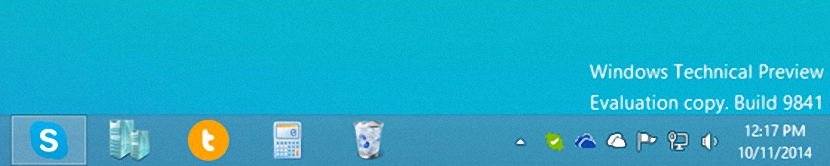
微软一旦 完全免费提供试用版 从那时起,对于那些想进一步了解Windows 10的人来说,已经知道了许多新功能。
现在在网络上提到了一个小技巧,可以将其应用到 将“回收站”放在“任务栏”内 Windows 10; 如果我们是一直试图清空此存储箱中内容的人之一,这可能会非常有用,尽管我们还必须考虑执行此操作可能会带来的一些缺点。
Windows 10中回收站的窍门
首先,我们将向您提及这是您必须采取的技巧 将“回收站”放在“任务栏”内 Windows 10,因为只能通过以下步骤实现:
- 在Windows 10桌面上找到回收站图标。
- 右键单击并选择选项«锚点开始«。
- 现在,在“开始菜单«。
- 同样,您必须点击鼠标右键,然后选择选项«固定到任务栏«。
实际上,有两个统一的流程可以使我们的回收站(在Windows 10中)位于“任务栏”上。
如果我们是总是清空那里东西的人之一,那么便利就很棒了,尽管我们还必须考虑到这个空间可能正在占用其他应用程序,而我们将与之继续合作。 在任何Windows操作系统中,“任务栏”都是一个元素, 它通常用作一种快捷方式 我们最经常使用的应用程序; 也有那些正在运行的工具。
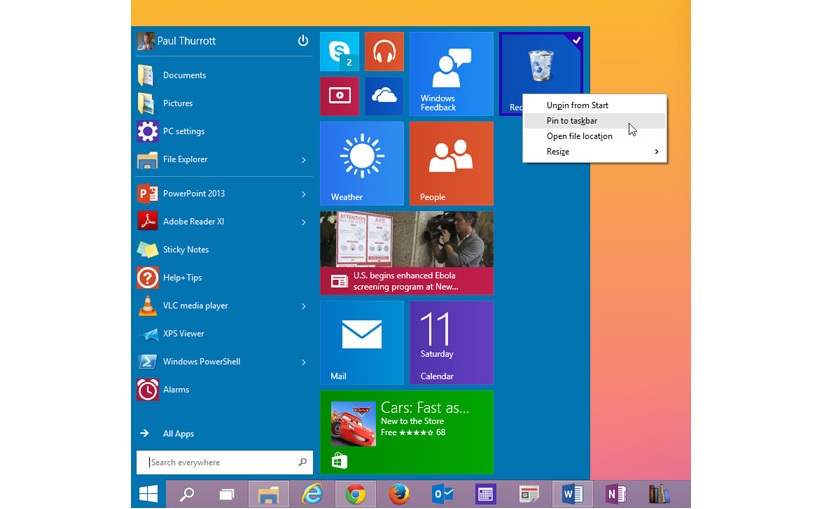
这不可以。 > :(
确实,不可能! 您的把戏完全是错误的,没有选项“固定到任务栏”
«再次,您必须使用鼠标右键单击它,然后选择选项“固定到任务栏”。 绝对虚假的说法,也许是在100年前,我们已经在2017年了,您注意到了吗?
但是您看不到这篇文章是2014年的吗? 你看不出来吗驴